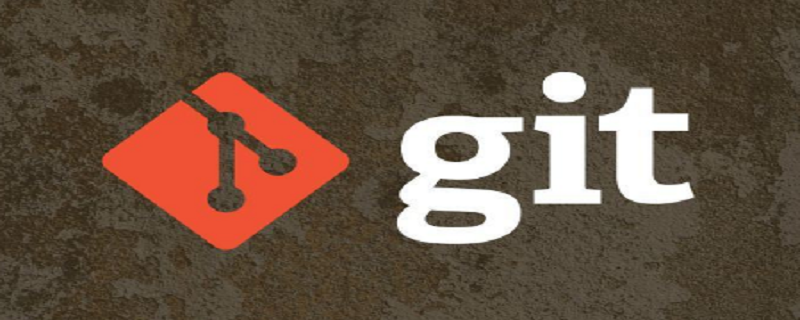Entwicklungswerkzeuge
Entwicklungswerkzeuge
 Idiot
Idiot
 Erfahren Sie, wie Sie mit Git SSH konfigurieren (gemeinsam für Github, Gitee und Gitlab).
Erfahren Sie, wie Sie mit Git SSH konfigurieren (gemeinsam für Github, Gitee und Gitlab).
Erfahren Sie, wie Sie mit Git SSH konfigurieren (gemeinsam für Github, Gitee und Gitlab).
Vorwort
Es gibt im Allgemeinen zwei Möglichkeiten, Git-Warehouses zu lesen und zu schreiben: https und ssh https ist sehr einfach und kann zum Lesen und Schreiben direkt über ein Konto und ein Passwort aufgerufen werden, während ssh umständlicher zu verwenden ist und erfordert Zuerst müssen die öffentlichen und privaten Schlüssel konfiguriert werden, da ssh zur Authentifizierung eine RSA-basierte Verschlüsselung verwendet.
Empfohlen (kostenlos): Git
SSH-Konfiguration
Sowohl Github als auch Gitee bieten Git-Dienste basierend auf dem SSH-Protokoll. Bevor Sie das SSH-Protokoll für den Zugriff auf das Warehouse verwenden, müssen Sie das SSH des Kontos konfigurieren /warehouse.öffentlicher Schlüssel.
1. Schlüssel generieren
Sie können einen SSH-Schlüssel generieren, indem Sie dem Befehl folgen:
ssh-Erfahren Sie, wie Sie mit Git SSH konfigurieren (gemeinsam für Github, Gitee und Gitlab). -t rsa -C "xxxxx@xxxxx.com" # Generating public/private rsa key pair...
Folgen Sie den Anweisungen und drücken Sie dreimal die Eingabetaste, um den SSH-Schlüssel zu generieren. Erhalten Sie Ihren öffentlichen Schlüssel, indem Sie den Inhalt der Datei ~/.ssh/id_rsa.pub anzeigen
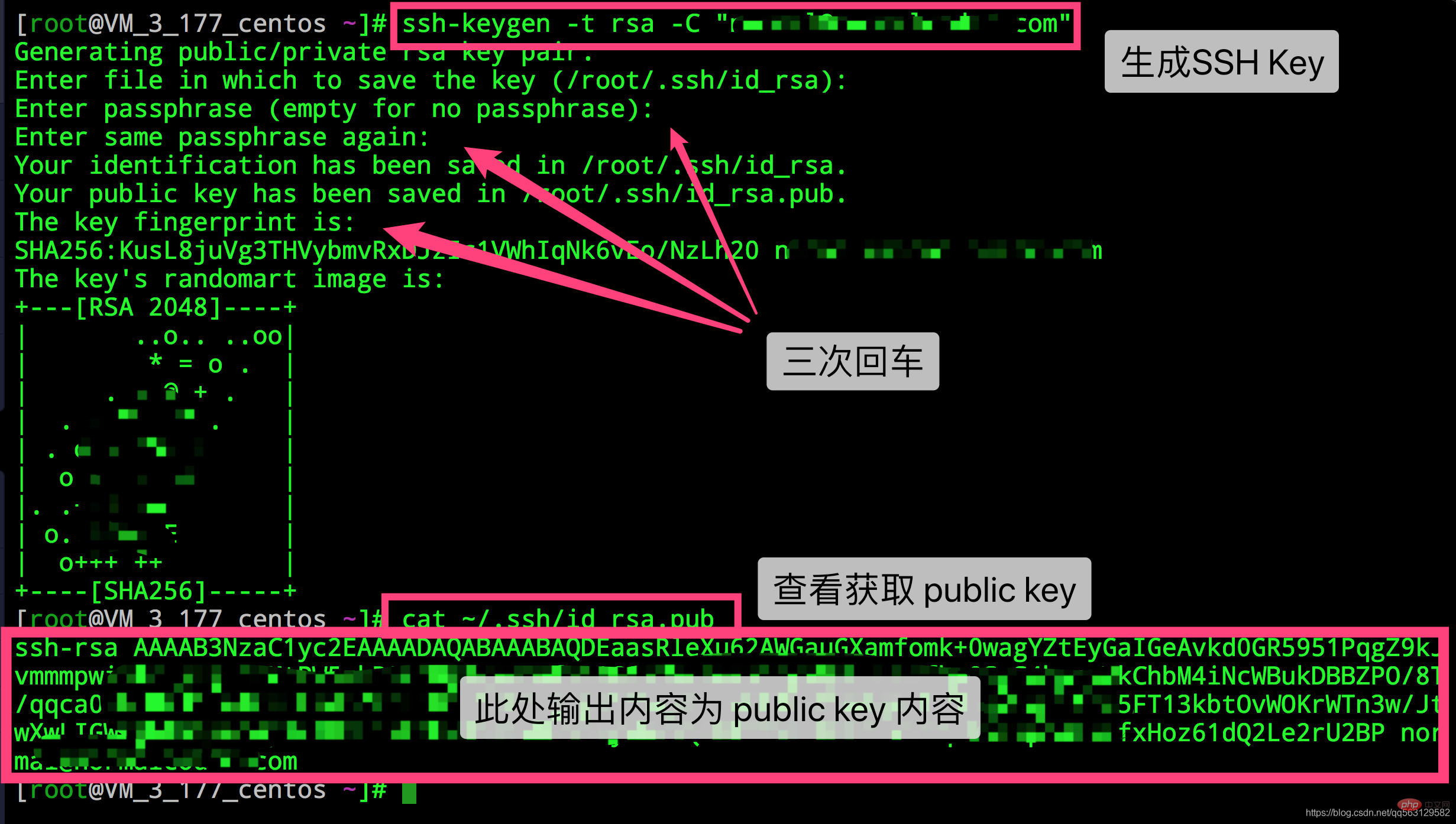
, fügen Sie den generierten öffentlichen Schlüssel zum Warehouse hinzu.
3. SSH-Vertrauen lokal hinzufügen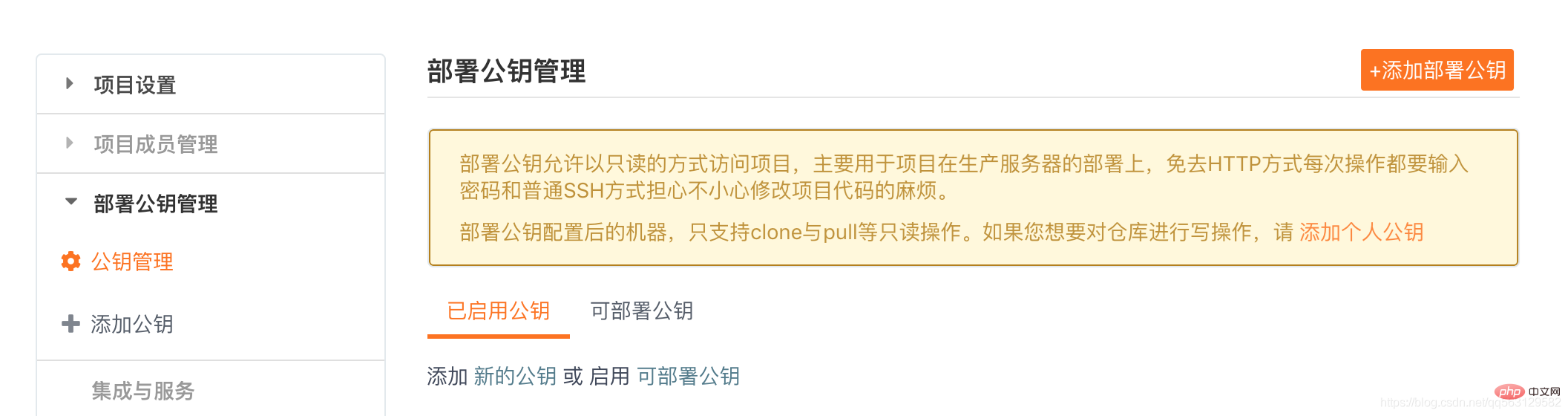 Geben Sie nach dem Hinzufügen
Geben Sie nach dem Hinzufügen
cat ~/.ssh/id_rsa.pub # ssh-rsa AAAAB3NzaC1yc2EAAAADAQABAAABAQC6eNtGpNGwstc....
in das Terminal ein (Terminal). Bei der ersten Verwendung müssen Sie den Host bestätigen und zur lokalen SSH-Vertrauensliste hinzufügen. Wenn der Inhalt Hallo XXX! Sie haben sich erfolgreich authentifiziert, Gitee.com jedoch keinen Shell-Zugriff bereitstellt, ist das Hinzufügen erfolgreich.
Tipps zum Hinzufügen von SSH
Nach erfolgreicher Hinzufügung können Sie das SSH-Protokoll zum Betreiben des Lagers verwenden.
4. Öffentlicher Warehouse-Schlüssel und bereitstellbarer öffentlicher Schlüssel
Um Benutzern die Verwendung eines Satzes öffentlicher Schlüssel unter mehreren Projekt-Warehouses zu erleichtern und die mühsame wiederholte Bereitstellung und Verwaltung zu vermeiden, hat Code Cloud die Funktion „bereitstellbarer öffentlicher Schlüssel“ eingeführt. Unterstützt die Verwendung des öffentlichen Bereitstellungsschlüssels eines anderen Warehouse-Bereichs unter dem aktuellen Kontonamen/die Teilnahme an einem Warehouse-Bereich, um die gemeinsame Nutzung öffentlicher Schlüssel zu erreichen.
1. SSH-Schlüssel erstellen oder importieren
Klicken Sie auf
[Extras] -> Wenn Sie über einen Schlüssel verfügen, können Sie auf „Laden“ klicken, um ihn zu laden und die Datei „id_rsa“ auszuwählen.2. Generieren Sie die PPK-Datei
Schließen Sie sie nach dem Laden nicht und klicken Sie weiter auf **[Privaten Schlüssel speichern]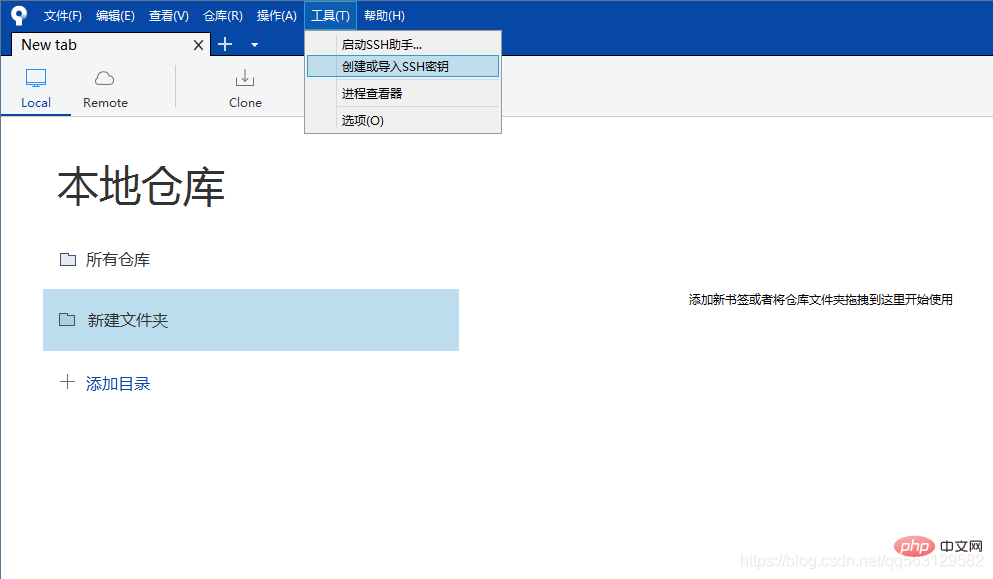 . Speichern
. Speichern
[ppk-Datei]**, (am besten fassen Sie diese Dateien unter der Benutzer-/.ssh-Datei zusammen)
Nach dem Speichern können Sie das Fenster schließen 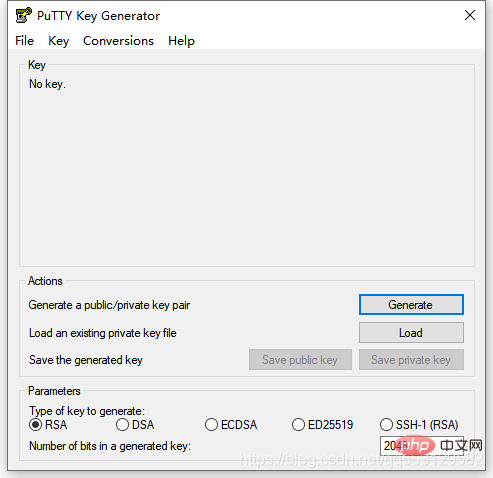
Nach dem Öffnen ist es möglicherweise im Aufgabenbereich unten ausgeblendet. Suchen Sie es einfach und öffnen Sie es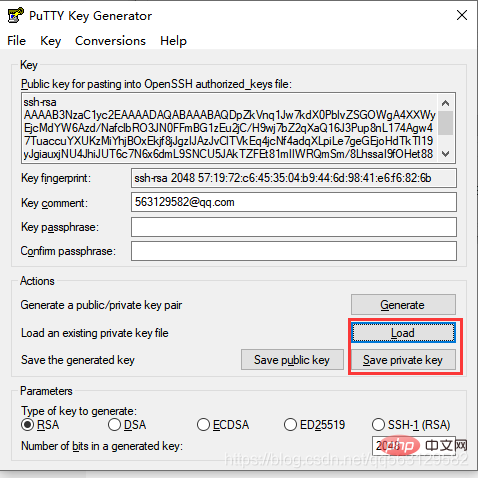
Klicken Sie auf die Schaltfläche **[Schlüssel hinzufügen]
ppk aus Datei**
gerade generiert Sobald die Konfiguration abgeschlossen ist, schließen Sie sie einfach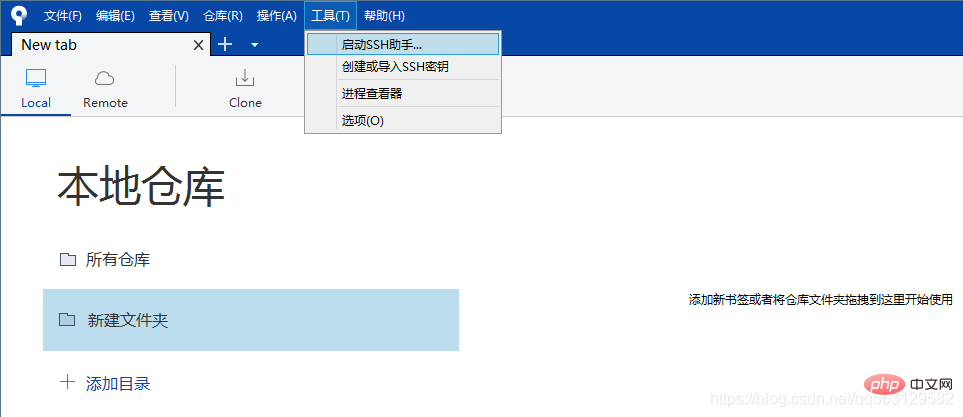 Als nächstes kann sourceTree das Remote-Warehouse über SSH lesen und schreiben.
Als nächstes kann sourceTree das Remote-Warehouse über SSH lesen und schreiben.
Ich hoffe, dieser Artikel kann Ihnen hilfreich sein. 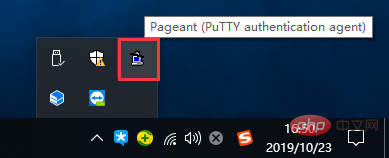
Das obige ist der detaillierte Inhalt vonErfahren Sie, wie Sie mit Git SSH konfigurieren (gemeinsam für Github, Gitee und Gitlab).. Für weitere Informationen folgen Sie bitte anderen verwandten Artikeln auf der PHP chinesischen Website!

Heiße KI -Werkzeuge

Undresser.AI Undress
KI-gestützte App zum Erstellen realistischer Aktfotos

AI Clothes Remover
Online-KI-Tool zum Entfernen von Kleidung aus Fotos.

Undress AI Tool
Ausziehbilder kostenlos

Clothoff.io
KI-Kleiderentferner

AI Hentai Generator
Erstellen Sie kostenlos Ai Hentai.

Heißer Artikel

Heiße Werkzeuge

Notepad++7.3.1
Einfach zu bedienender und kostenloser Code-Editor

SublimeText3 chinesische Version
Chinesische Version, sehr einfach zu bedienen

Senden Sie Studio 13.0.1
Leistungsstarke integrierte PHP-Entwicklungsumgebung

Dreamweaver CS6
Visuelle Webentwicklungstools

SublimeText3 Mac-Version
Codebearbeitungssoftware auf Gottesniveau (SublimeText3)

Heiße Themen
 1381
1381
 52
52
 So stellen Sie eine Verbindung zum öffentlichen Netzwerk von Git Server her
Apr 17, 2025 pm 02:27 PM
So stellen Sie eine Verbindung zum öffentlichen Netzwerk von Git Server her
Apr 17, 2025 pm 02:27 PM
Das Verbinden eines Git -Servers mit dem öffentlichen Netzwerk enthält fünf Schritte: 1. Einrichten der öffentlichen IP -Adresse; 2. Öffnen Sie den Firewall -Port (22, 9418, 80/443); 3. Konfigurieren Sie den SSH -Zugriff (Generieren Sie Schlüsselpaare, erstellen Benutzer). 4. Konfigurieren Sie HTTP/HTTPS -Zugriff (installieren Server, Konfigurieren Sie Berechtigungen); 5. Testen Sie die Verbindung (mit SSH -Client- oder Git -Befehlen).
 So fügen Sie öffentliche Schlüssel zum Git -Konto hinzu
Apr 17, 2025 pm 02:42 PM
So fügen Sie öffentliche Schlüssel zum Git -Konto hinzu
Apr 17, 2025 pm 02:42 PM
Wie füge ich einem Git -Konto einen öffentlichen Schlüssel hinzu? Schritt: Generieren Sie ein SSH -Schlüsselpaar. Kopieren Sie den öffentlichen Schlüssel. Fügen Sie einen öffentlichen Schlüssel in Gitlab oder GitHub hinzu. Testen Sie die SSH -Verbindung.
 Wie man mit Git -Code -Konflikt umgeht
Apr 17, 2025 pm 02:51 PM
Wie man mit Git -Code -Konflikt umgeht
Apr 17, 2025 pm 02:51 PM
Der Code -Konflikt bezieht sich auf einen Konflikt, der auftritt, wenn mehrere Entwickler denselben Code -Stück ändern und GIT veranlassen, sich zu verschmelzen, ohne automatisch Änderungen auszuwählen. Zu den Auflösungsschritten gehören: Öffnen Sie die widersprüchliche Datei und finden Sie den widersprüchlichen Code. Führen Sie den Code manuell zusammen und kopieren Sie die Änderungen, die Sie in den Konfliktmarker halten möchten. Löschen Sie die Konfliktmarke. Änderungen speichern und einreichen.
 Wie man ssh nach Git erkennt
Apr 17, 2025 pm 02:33 PM
Wie man ssh nach Git erkennt
Apr 17, 2025 pm 02:33 PM
Um SSH durch Git zu erkennen, müssen Sie die folgenden Schritte ausführen: Generieren Sie ein SSH -Schlüsselpaar. Fügen Sie den öffentlichen Schlüssel zum Git -Server hinzu. Konfigurieren Sie Git so, dass sie SSH verwenden. Testen Sie die SSH -Verbindung. Lösen Sie mögliche Probleme gemäß den tatsächlichen Bedingungen.
 Wie man Git Commit trennen
Apr 17, 2025 pm 02:36 PM
Wie man Git Commit trennen
Apr 17, 2025 pm 02:36 PM
Verwenden Sie Git, um Code separat einzureichen und die Verfolgung und unabhängige Arbeitsfähigkeit für detaillierte Änderungen bereitzustellen. Die Schritte sind wie folgt: 1. Fügen Sie die geänderten Dateien hinzu; 2. Senden spezifischer Änderungen; 3. Wiederholen Sie die obigen Schritte; V.
 So erstellen Sie einen Git -Server
Apr 17, 2025 pm 12:57 PM
So erstellen Sie einen Git -Server
Apr 17, 2025 pm 12:57 PM
Das Erstellen eines Git -Servers umfasst: Installieren von Git auf dem Server. Erstellen Sie Benutzer und Gruppen, die den Server ausführen. Erstellen Sie ein Git -Repository -Verzeichnis. Initialisieren Sie das nackte Repository. Konfigurieren Sie die Einstellungen für Zugriffssteuerung. Starten Sie den SSH -Service. Zugriff auf den Benutzer gewähren. Testen Sie die Verbindung.
 Was tun, wenn Git einen gestaffelten Zweig einreicht
Apr 17, 2025 pm 02:24 PM
Was tun, wenn Git einen gestaffelten Zweig einreicht
Apr 17, 2025 pm 02:24 PM
Nachdem Sie sich für den falschen Zweig verpflichtet haben, können Sie ihn lösen, indem Sie feststellen, dass der falsche Zweig einen neuen Zweig erstellt, der auf den richtigen Zweig hinweist, wenden Sie sich an den neuen Zweig wenden Sie den neuen Zweig zum Remote -Repository an, um den falschen Zweig zu löschen. Erzwingen Sie den Remote -Zweig aktualisieren
 So fügen Sie Umgebungsvariablen zu Git hinzu
Apr 17, 2025 pm 02:39 PM
So fügen Sie Umgebungsvariablen zu Git hinzu
Apr 17, 2025 pm 02:39 PM
So fügen Sie Umgebungsvariablen zu Git hinzu: Ändern Sie die .gitconfig -Datei. Fügen Sie Env = Key = Wert im [Kern] -Block hinzu. Speichern und beenden Sie die Datei. Laden Sie die GIT -Konfiguration neu (GIT -Konfiguration -Reladel). Überprüfen Sie die Umgebungsvariablen (Git config --get core.env.my_env_var).